เครื่องบันทึกหน้าจอโอเพ่นซอร์ส 7 อันดับแรกสำหรับ Windows 11/10/8/7 และ Mac
เครื่องบันทึกหน้าจอ Opensource เป็นตัวเลือกที่ยอดเยี่ยมเมื่อคุณจำเป็นต้องจับภาพวิดีโอหรือเสียงบนคอมพิวเตอร์ พิจารณาว่าเครื่องมือโอเพนซอร์สเกือบทั้งหมดฟรีและมีคุณสมบัติครบถ้วน อย่างไรก็ตามซอฟต์แวร์จับภาพหน้าจอโอเพนซอร์สบางตัวอาจให้คุณภาพต่ำ ในขณะเดียวกันคุณมีแนวโน้มที่จะพบข้อบกพร่องหรือข้อผิดพลาดขณะใช้เครื่องบันทึกหน้าจอโอเพนซอร์ส ดังนั้นจึงจำเป็นมากที่จะต้องเลือกสิ่งที่ดีสำหรับการบันทึกหน้าจอ
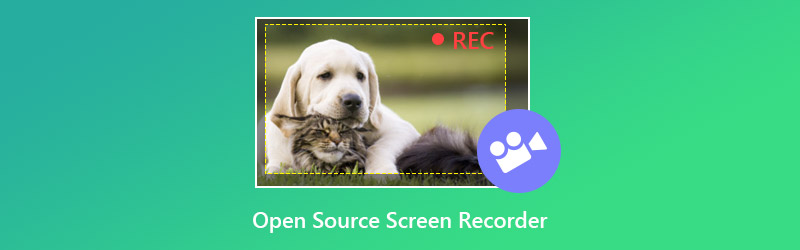
ด้วยซอฟต์แวร์บันทึกและแก้ไขหน้าจอโอเพนซอร์สมากมายที่มีให้บนอินเทอร์เน็ตคุณควรใช้อันไหน เราได้ทดสอบเครื่องบันทึกหน้าจอฟรีมากกว่า 30 เครื่องและเลือกเครื่องบันทึกหน้าจอ 7 เครื่องมาให้คุณใช้งาน คุณสามารถรับข้อมูลพื้นฐานของเครื่องบันทึกหน้าจอโอเพนซอร์สแต่ละเครื่องจากนั้นเลือกรายการที่คุณต้องการเพื่อจับภาพวิดีโอบนพีซีหรือ Mac ที่ใช้ Windows 7/8/10 ของคุณ
บันทึกหน้าจอที่ดีที่สุด
- บันทึกหน้าจอและเสียงบนพีซี Windows 7/8/10 และ Mac ด้วยคุณภาพสูง
- รองรับการบันทึกวิดีโอ 4K UHD ความละเอียดสูงสุด 3840 x 2160
- สร้างการบันทึกภาพซ้อนภาพขณะเล่นวิดีโอเกม
- จับภาพวิดีโอสดออนไลน์การเล่นเกม 2D / 3D เว็บแคมแชทวิดีโอ / เสียงเพลงและอื่น ๆ
- เทคโนโลยีการเร่งฮาร์ดแวร์ขั้นสูงเพื่อบันทึกหน้าจอที่มี CPU, GPU และ RAM ต่ำ
- คุณสมบัติการแก้ไขการบันทึกที่มีประสิทธิภาพและเนื้อหาที่จับเอาท์พุทในรูปแบบยอดนิยมใด ๆ

- NO.1 โอเพ่นซอร์สบันทึกหน้าจอ - ShareX
- NO.2 โอเพ่นซอร์สบันทึกหน้าจอ - OBS Studio
- NO.3 โอเพ่นซอร์สบันทึกหน้าจอ - CamStudio
- NO.4 โอเพ่นซอร์สบันทึกหน้าจอ - Screencastify
- NO.5 โอเพ่นซอร์สบันทึกหน้าจอ - FlashBack Express
- NO.6 ตัวบันทึกหน้าจอโอเพนซอร์ส - แคปทูร่า
- NO.7 โอเพ่นซอร์สบันทึกหน้าจอ -JetScreenRecorder
การเลือกเครื่องบันทึกเสียงวิดีโอที่เหมาะสมและเสถียรเป็นสิ่งสำคัญมากโดยเฉพาะอย่างยิ่งสำหรับเนื้อหาสดบางรายการ แน่นอนว่าคุณไม่ต้องการจับภาพวิดีโอเกมเพลย์หรือกิจกรรมอื่น ๆ เป็นครั้งคราว
นอกจากนี้คุณควรทราบด้วยว่าเครื่องบันทึกหน้าจอต่างๆจะมีคุณสมบัติที่แตกต่างกันมากมาย ดังนั้นคุณต้องเลือกเครื่องบันทึกหน้าจอโอเพนซอร์สขึ้นอยู่กับว่าคุณตั้งใจจะทำอะไรกับภาพที่คุณถ่าย ในส่วนต่อไปนี้เราจะแสดงเครื่องบันทึกหน้าจอฟรีและโอเพ่นซอร์ส 7 อันดับแรก
NO.1 โอเพ่นซอร์สบันทึกหน้าจอ - ShareX
ShareX เป็นคำแนะนำแรกของเราสำหรับเครื่องบันทึกหน้าจอโอเพนซอร์ส เป็นที่นิยมอย่างมากเนื่องจากมีฟังก์ชั่นการบันทึกหน้าจอที่รวดเร็วพร้อมคุณสมบัติที่ไม่ จำกัด เครื่องบันทึกหน้าจอฟรีนี้ช่วยให้คุณสามารถจับภาพวิดีโอแบบเต็มหน้าจอหน้าต่างเฉพาะหรือพื้นที่ที่กำหนดเองได้ คุณสมบัติที่ยอดเยี่ยมอย่างหนึ่งก็คือมีคุณสมบัติ“ จับภาพอัตโนมัติ” สำหรับการบันทึกหน้าจอ

เพื่อให้แน่ใจว่าคุณได้รับวิดีโอเอาต์พุตคุณภาพสูงจริงๆ ShareX เสนอการตั้งค่าที่มีประโยชน์มากมายเพื่อให้ได้ผลลัพธ์ที่กำหนดเอง คุณสามารถควบคุมเอฟเฟกต์ ภาพวาด และภูมิภาคได้อย่างง่ายดาย สามารถบันทึกเนื้อหาที่จับเป็นวิดีโอ MP4 หรือไฟล์ GIF แบบเคลื่อนไหวได้ ฟีเจอร์ที่ยอดเยี่ยมอย่างหนึ่งของโปรแกรมบันทึกหน้าจอโอเพนซอร์สนี้คือ จะไม่วางลายน้ำหรือจำกัดระยะเวลาในการบันทึกของคุณ หลังจากบันทึก คุณจะได้รับอนุญาตให้อัปโหลดการบันทึกไปยังแพลตฟอร์มโซเชียลโดยตรง
NO.2 โอเพ่นซอร์สบันทึกหน้าจอ - OBS Studio
OBS Studio เป็นหนึ่งในซอฟต์แวร์บันทึกหน้าจอและถ่ายทอดสดที่ได้รับความนิยมมากที่สุด ในฐานะเครื่องบันทึกหน้าจอโอเพนซอร์ส OBS สามารถช่วยคุณทำการบันทึกวิดีโอบน Windows, Mac และ Linux ช่วยให้คุณสามารถจับภาพหน้าจอคอมพิวเตอร์ได้โดยไม่มีการจำกัดเวลา OBS Studio พัฒนาขึ้นสำหรับผู้สร้างเนื้อหาเป็นหลัก ช่วยให้คุณสามารถบันทึกวิดีโอและเสียงจากเว็บแคมและไมโครโฟน ในกรณีนี้ การบันทึกเนื้อหาที่มีประโยชน์ทั้งหมดพร้อมกันจะค่อนข้างสะดวก
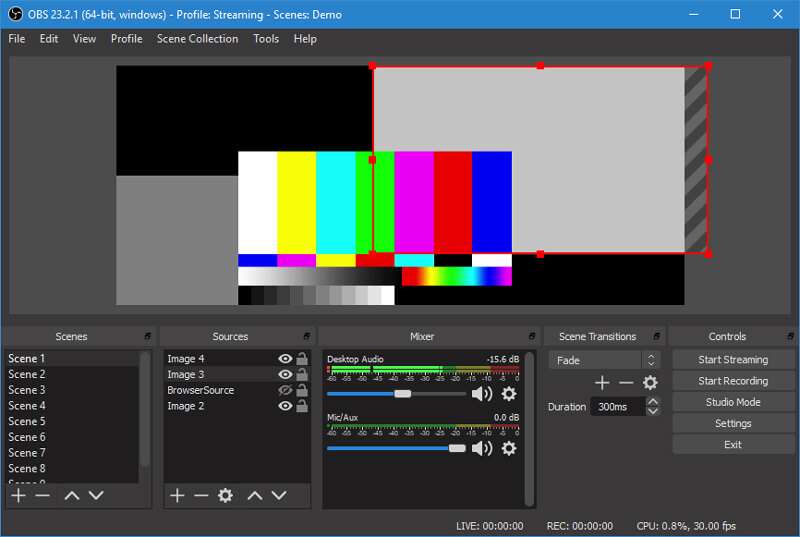
เครื่องบันทึกวิดีโอโอเพนซอร์ซฟรีนี้สามารถช่วยคุณบันทึกพื้นที่ใด ๆ ของหน้าจอคอมพิวเตอร์ตามความต้องการของคุณ นอกจากนี้ แผงการตั้งค่ายังทำให้การกำหนดค่าการออกอากาศและการบันทึกเป็นเรื่องง่ายและรวดเร็ว เช่นเดียวกับ ShareX เครื่องบันทึกหน้าจอโอเพ่นซอร์สนี้ยังไม่มีลายน้ำในวิดีโอที่ถ่าย
NO.3 โอเพ่นซอร์สบันทึกหน้าจอ - CamStudio
CamStudio เป็นเครื่องบันทึกหน้าจอโอเพ่นซอร์สยอดนิยมอีกตัวหนึ่ง ซอฟต์แวร์จับภาพวิดีโอฟรีนี้มีความสามารถในการบันทึกกิจกรรมใด ๆ บนหน้าจอคอมพิวเตอร์ของคุณด้วยมาตรฐานอุตสาหกรรม ช่วยให้คุณสามารถวางคำบรรยายหน้าจอและวางวิดีโอเว็บแคมของคุณไว้ด้านบนของเนื้อหาที่คุณกำลังจับภาพได้ นั่นหมายความว่าคุณสามารถปรับแต่งเนื้อหาที่บันทึกไว้ในแบบของคุณได้ในขณะที่แนะนำคุณสมบัติรูปภาพในรูปภาพผ่านเดสก์ท็อป
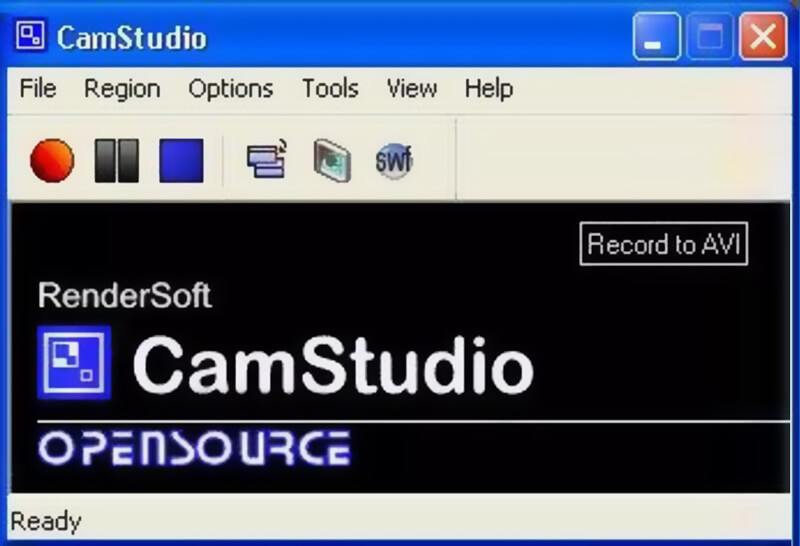
การจับภาพหน้าจอโอเพนซอร์สนี้สามารถมอบประสบการณ์การบันทึกวิดีโอคุณภาพสูงให้คุณได้ วิดีโอที่ถ่ายจะถูกบันทึกในรูปแบบ AVI หรือ SWF ตามการตั้งค่าของคุณ แต่ไม่มีคุณสมบัติการแก้ไขใด ๆ สิ่งที่คุณควรกังวลอีกประการหนึ่งคือไฟล์ที่ส่งออกมีขนาดใหญ่
NO.4 โอเพ่นซอร์สบันทึกหน้าจอ - Screencastify
Screencastify เป็นส่วนขยายการจับภาพหน้าจอโอเพ่นซอร์สบนเบราว์เซอร์ Chrome เป็นวิธีง่ายๆในการบันทึกสิ่งที่เกิดขึ้นบนพีซี Windows หรือ Mac ของคุณ ส่วนที่สะดวกคือไม่จำเป็นต้องดาวน์โหลด คุณจึงสามารถไปที่ Chrome ค้นหาส่วนขยายจากนั้นเริ่มการบันทึกเสียงวิดีโอของคุณ ยิ่งไปกว่านั้นคุณสามารถใช้เพื่อบันทึกวิดีโอเว็บแคมได้อย่างราบรื่น

เครื่องบันทึกหน้าจอฟรีนี้ช่วยให้คุณสามารถจับภาพหน้าจอแบบเต็มหน้าจอหน้าต่างหรือพื้นที่ที่กำหนดเองได้ การบันทึกจะถูกบันทึกและอัปโหลดไปยัง Google Drive โดยอัตโนมัติ Screencastify เวอร์ชันฟรีอนุญาตให้คุณจับภาพวิดีโอ 10 นาทีเท่านั้น ที่แย่ไปกว่านั้นไฟล์ที่ส่งออกจะถูกเพิ่มลายน้ำ คุณต้องจ่าย $24 / ปีเพื่อลบการ จำกัด เวลาและลายน้ำ
NO.5 โอเพ่นซอร์สบันทึกหน้าจอ - FlashBack Express
FlashBack Express เป็นเครื่องบันทึกหน้าจอโอเพ่นซอร์สที่มีคุณสมบัติครบถ้วนชนิดหนึ่ง มีความสามารถในการบันทึกหน้าจอจากหน้าจอคอมพิวเตอร์ทั้งหน้าต่างเว็บแคมหรือพื้นที่ที่เลือกตามความต้องการของคุณ
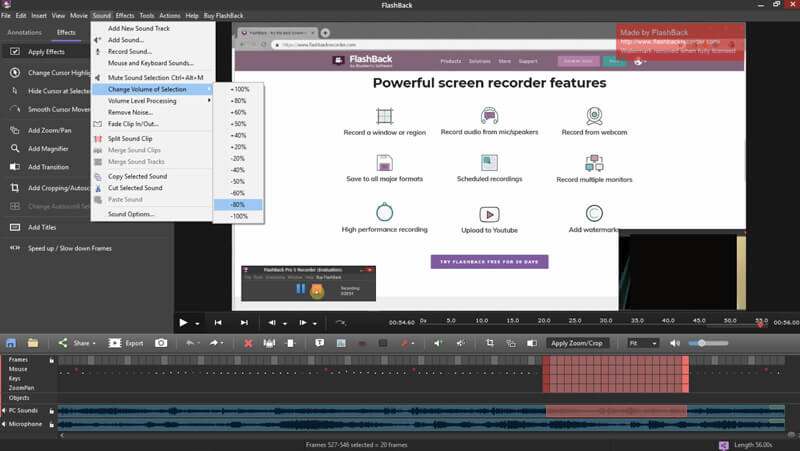
ไม่มีข้อ จำกัด ใด ๆ ของเวลาและความยาวในการบันทึก ที่สำคัญจะไม่เพิ่มลายน้ำลงในวิดีโอที่ถ่าย Flashback Express สามารถส่งออกวิดีโอในรูปแบบ MP4, AVI หรือ WMV เป็นการตั้งค่าของคุณ หลังจากจับภาพหน้าจอคุณจะได้รับอนุญาตให้แก้ไขการบันทึกของคุณ ตัวอย่างเช่นคุณสามารถตัดวิดีโอและเก็บเฉพาะส่วนที่เป็นประโยชน์ และคุณสามารถ ครอบตัดวิดีโอ เพื่อลบขอบดำ
NO.6 ตัวบันทึกหน้าจอโอเพนซอร์ส - แคปทูร่า
Captura เป็นเครื่องบันทึกหน้าจอโอเพ่นซอร์สที่ใช้งานง่ายซึ่งสามารถช่วยคุณจับภาพหน้าจอจากจอคอมพิวเตอร์และเว็บแคม ช่วยให้คุณสามารถจับภาพภูมิภาคหน้าต่างหรือหน้าจอที่ต้องการได้ Captura ได้รับการออกแบบให้มีอินเทอร์เฟซที่กระชับซึ่งสามารถให้ประสบการณ์การบันทึกวิดีโอและเสียงที่สะดวกสบายแก่คุณ ซอฟต์แวร์บันทึกหน้าจอฟรีนี้ไม่มีโฆษณา ยิ่งไปกว่านั้นรองรับมากกว่า 30 ภาษา
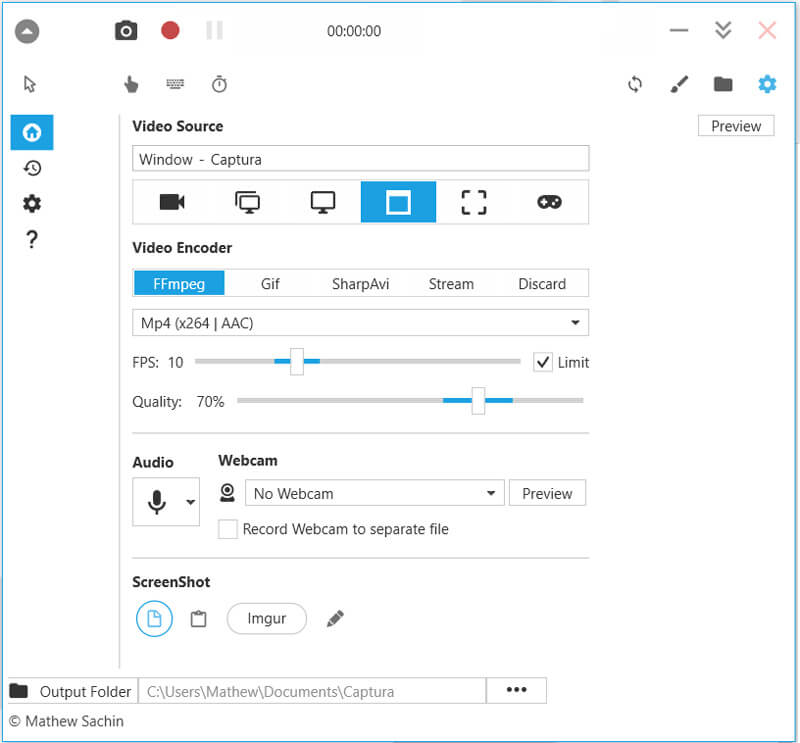
เครื่องบันทึกหน้าจอโอเพ่นซอร์สนี้มีความสามารถในการทำงานที่ต้องการในการผสมเสียงอินพุตไมโครโฟนและเสียงของลำโพงเอาต์พุต นอกจากนี้ยังมีคุณลักษณะปุ่มลัดเพื่อให้แน่ใจว่าคุณจะควบคุมการบันทึกได้อย่างเต็มที่ นอกจากนี้ยังช่วยให้คุณสามารถบันทึกเกม DirectX แบบเต็มหน้าจอโดยใช้ Desktop Duplication API หลังจากบันทึกแล้ววิดีโอที่ถ่ายสามารถบันทึกเป็นรูปแบบ MP4, AVI หรือ GIF ตามการตั้งค่าของคุณ
NO.7 โอเพ่นซอร์สบันทึกหน้าจอ -JetScreenRecorder
JetScreenRecorder คือการจับภาพหน้าจอโอเพ่นซอร์สสุดท้ายในรายการของเรา เครื่องบันทึกวิดีโอฟรีนี้สามารถบันทึกหน้าจอได้อย่างราบรื่นและเสถียร ได้รับการออกแบบด้วย GUI ที่เป็นมิตรกับผู้ใช้ซึ่งสามารถมอบประสบการณ์การใช้งานที่ยอดเยี่ยมแก่คุณ JetScreenRecorder ให้คุณมีอัตราบิตให้เลือกมากมายตั้งแต่ 50 kbit ถึง 3000 kbit นอกจากนี้ยังช่วยให้คุณสามารถบันทึกแบบเต็มหน้าจอหรือพื้นที่ที่เลือกตามความต้องการของคุณ คุณสามารถจับภาพวิดีโอในรูปแบบ MPEG4, WMV, FLV หรือรูปแบบอื่น ๆ ได้อย่างง่ายดาย
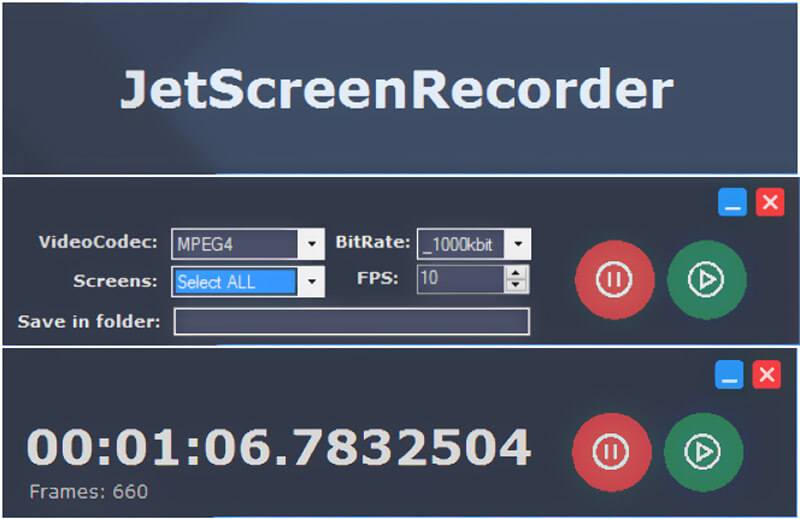
การจับภาพหน้าจอโอเพนซอร์สนั้นไม่มีโฆษณาโดยสิ้นเชิง จะไม่มีข้อความแจ้งใด ๆ มารบกวนคุณในระหว่างขั้นตอนการบันทึกหน้าจอ คุณสมบัติที่ยอดเยี่ยมอย่างหนึ่งคือคุณได้รับอนุญาตให้เปลี่ยนหมายเลข fps ให้เหมาะกับความต้องการของคุณ ไม่ว่าคุณจะต้องการสร้างบทแนะนำทีละขั้นตอนวิดีโอการเล่นเกมหรือหลักสูตร e-Learning ก็สามารถเป็นเครื่องมือที่มีประโยชน์
สรุป
ในโพสต์นี้เราได้พูดถึงเครื่องบันทึกหน้าจอโอเพนซอร์ส 7 ตัวเป็นหลัก ในขณะที่การใช้งานคอมพิวเตอร์ในแต่ละวันคุณมักจะต้องจับภาพหน้าจอไม่ว่าจะเป็นการสร้างวิดีโอสอนหรือบันทึกวิดีโอออนไลน์ เมื่อพิจารณาว่ามีเครื่องมือบันทึกจำนวนมากในตลาดและอาจเป็นเรื่องยากที่จะเลือกเครื่องมือที่เหมาะสมเราจึงจัดทำรายการซอฟต์แวร์จับภาพหน้าจอโอเพนซอร์สที่ยอดเยี่ยมสำหรับคุณ
คุณสามารถรับคุณสมบัติพื้นฐานบางอย่างของเครื่องบันทึกแต่ละเครื่องจากนั้นค้นหาคุณสมบัติที่ตรงกับความต้องการของคุณมากที่สุด หลังจากอ่านโพสต์นี้แล้วหวังว่าคุณจะพบเครื่องบันทึกวิดีโอฟรีหนึ่งเครื่องที่สามารถตอบสนองความต้องการของคุณได้ หากคุณมีซอฟต์แวร์บันทึกหน้าจอที่ยอดเยี่ยมอื่น ๆ โปรดแบ่งปันในส่วนความคิดเห็นกับเราและผู้อ่านคนอื่น ๆ

